中文说明:专业增强版/零售版/32位64位二合一镜像文件名称:ProPlus2019Retail.img文件大小:3.51GBSHA1:d850365b23e1e1294112a51105a2892b2bd88eb9SHA256:f5bea5517a3879792c39127db77aa7e766b4a9897bf52bed0c7e5dc70ccbc3f8下载......
电脑安装office2016时,错误1406解决方法
Windows10专业版,安装office2016的时候遇到了错误1406,查询了很多网上的经验都写的过于简单,现综合整理下具体的解决方法步骤
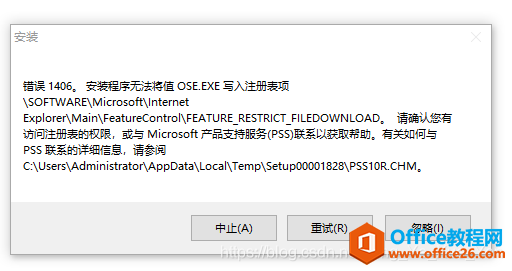
解决方法:
1、首先按组合键win+R打开运行窗口,输入regedit命令,点击确定,打开注册表;
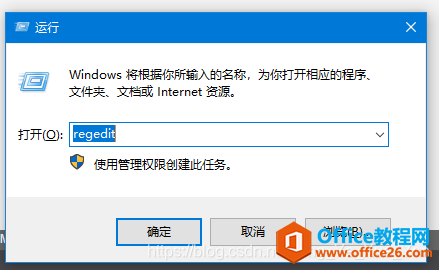
2、依照上面错误弹框中的注册表项路径,依次找到HKEY_LOCAL_MACHINE\SOFTWARE\Microsoft\InternetExplorer\Main\FeatureControl\FEATURE_RESTRICT_FILEDOWNLOAD鼠标右击选择权限;
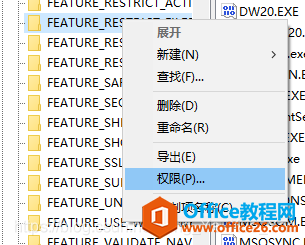
3、在权限对话框中,点击高级
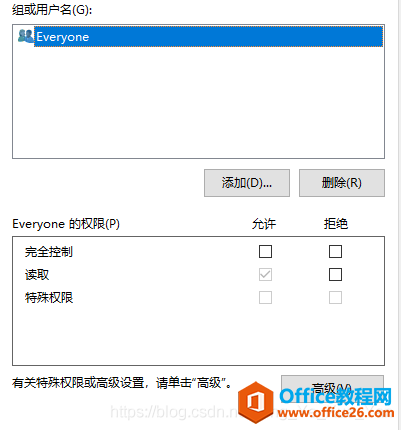
4、点击更改——高级-——立即查找——选择当前用户——确定;
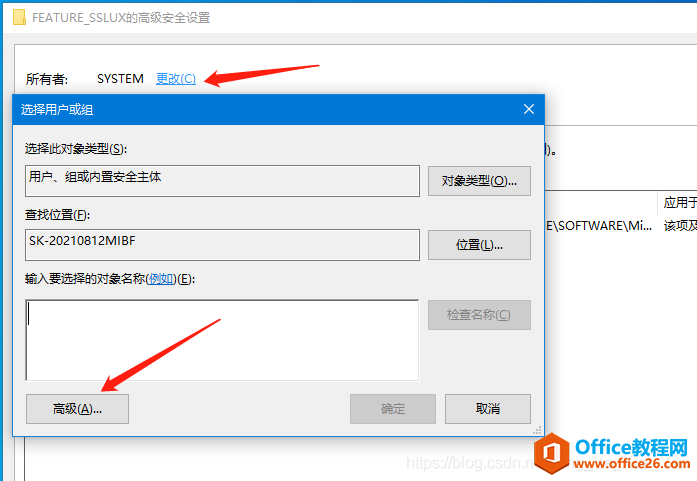
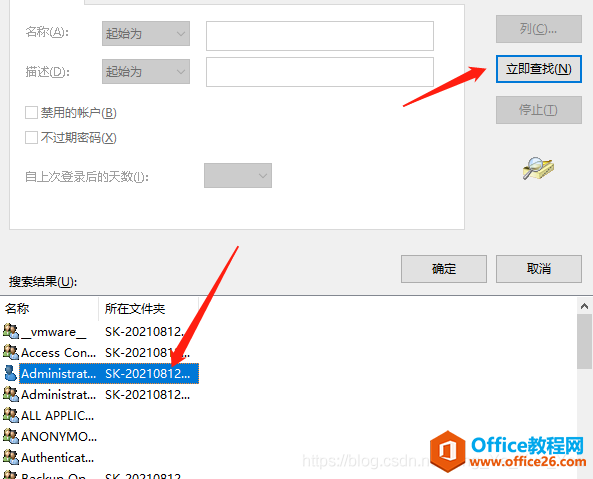
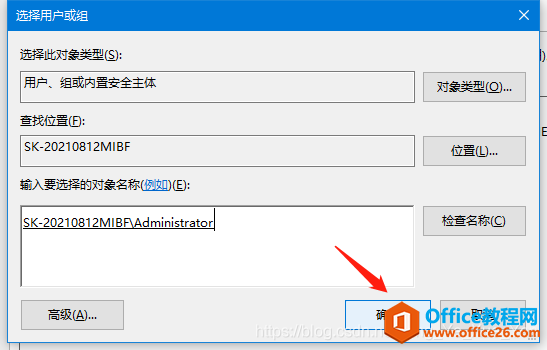
5、勾选“使用可以此对象继承的权限项目替换所有子对象的权限项目”,点击确定——是;
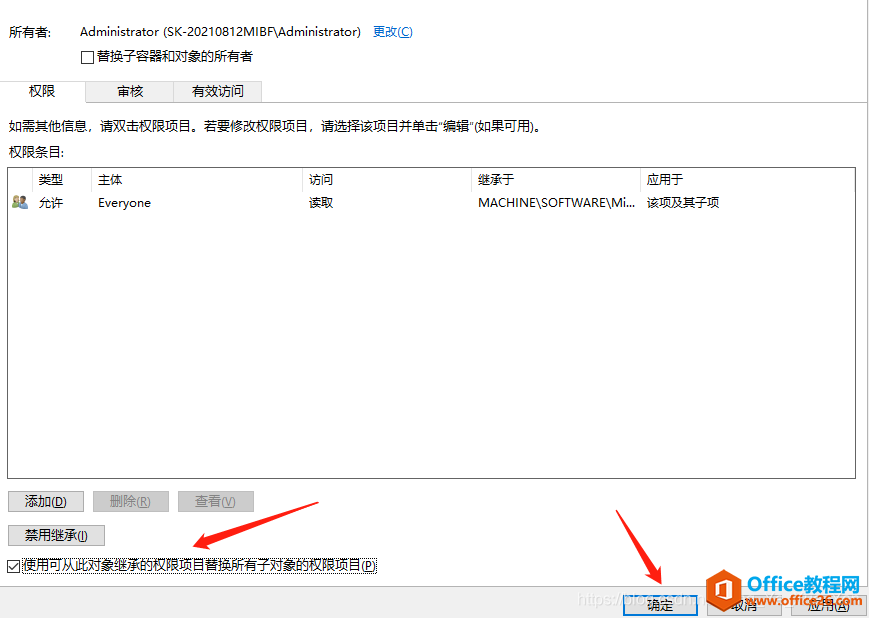
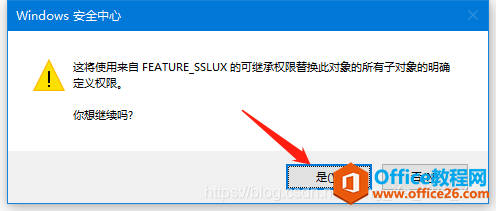
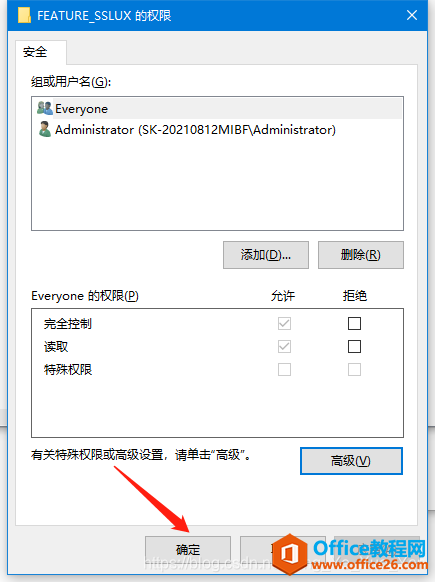
6、至此完成了一个注册表的权限添加;点击第一张图(安装对话框)中的重试,会出现另外一个注册表项,再重复上面的步骤就可以完成office2016的安装。
相关文章
- 详细阅读
-
Office2021 安装/更新和完美激活全教程同时附上黑暗模式设置教程详细阅读

Office2021安装/更新和完美激活全教程同时附上黑暗模式设置教程Office2021改进1、office2021官方正式版提供了更好的工作环境。2、拥有更好的表格设计能力。3、在新版的Excel软件上增加了更好......
2022-04-19 72 Office office2021 office2021下载 office2021安装
- 详细阅读
- 详细阅读
- 详细阅读



